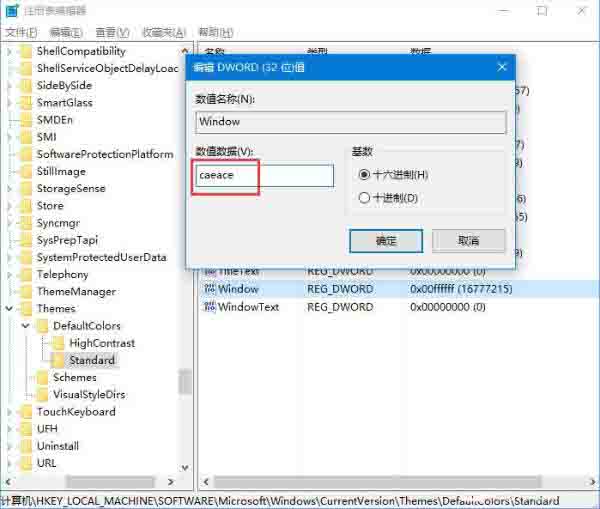《Win10预览版Build 20161》给你提供最新的系统服务操作玩法,在这里有着各种不一样的全新功能等你来感受体验,Win10预览版Build 20161中你可以更好的体验到一场不一样的系统玩法操作感受,对于想要体验到全新系统玩法的你来说是一个不错选择。

系统特色
舒适的系统服务玩法操作,你可以更加轻松的在电脑中感受到一场刺激的服务玩法操作,并且上手也非常的轻松简单。
非常效率的系统安装服务玩法等你来感受体验,为你带来一场简单舒适的系统玩法感受,只要短短几分钟就可以快速将资源安装。
能够非常轻松的满足更多用户的安装需求,在这里笔记本、台式机、组装机都可以进行安装使用。
能够直接从XP/win7系统,直接升级成win10的系统资源,打造更加优质的系统使用操作玩法。
系统玩法
1、自动清除启动项:在这里对于显卡、声卡的启动项只运行一次,打造更加舒适的系统玩法。
2、自动杀毒:更好的对于系统的安全进行保障,在系统安装的过程中会进行安全扫描杀毒服务。
3、智能分辨率设置:智能的根据你的电脑配置进行分辨率的设置,让你可以直接进行电脑的操作使用。
4、智能检测笔记本:自动检测判断是否是笔记本电脑,从而对于小键盘功能进行关闭,对于无线及VPN服务打开。
5、给你最常用的办公、娱乐、维护、安全等软件工具,使你体验到更加轻松的玩法操作。

全新功能
【得心应手】Windows10将win7、win8.1的操作玩法进行结合改进,从而让你获得更加优质的系统玩法!
【多任务处理】独特的服务玩法,让你可以轻松的打开多个窗口进行使用,从而同时操作更多的玩法!
【Microsoft Edge】全新的系统自动浏览器玩法等你体验,多样的玩法,让你在上网中可以获得更好的服务!
【Continuum模式】独特的视觉页面模式,让你可以在使用中获得更加舒适的体验,并且还可以自己进行设置调整!
【游戏和Xbox】轻松感受到Xbox One游戏的所不同之处,还有独特的功能玩法可以将游戏中的精彩进行记录!
【Cortana】独特的人工智能小助手等你体验,为你的电脑使用带来更多的方便玩法,功能使用更加轻松!
【专属于您的系统】为你带来不错的个性化玩法,可以轻松的通过独特的指纹、面部识别等独特玩法来进行系统的解锁!

新增玩法
一、开始菜单简洁化
具体来说,应用列表的图标LOGO移除了实色色块,改为和当前菜单背景一体的透明化。显然,配合日历、邮件、Edge、Office的新图标后,显得更为美观。
二、Alt+Tab可呈现Edge所有已打开标签
此前,Alt+Tab仅能以多任务的形式呈现Edge活动标签页,此次调整后,所有已打开页面都被列出,方便用户进行多任务切换。
当然微软在设置——系统——多任务中添加了允许用户切换到经典Alt+Tab的选项,也可以选择只展示Edge最后3~5个标签页。需要注意的是,除了操作系统,该功能实现需要Edge版本为83.0.475.0及以上。
三、个性化的任务栏
新创建账户的用户,微软会调优默认状态栏布局。
四、改进通知消息体验
1、用户可通过图标判断通知来自何处,并点击X快速清除
2、微软默认关闭专注助手(Focus Assist)通知,需要的话可手动开启
系统安装
1、光盘安装(有光盘)
安装前准备:
请用刻录软件,选择 映像刻录 方式来刻录ISO文件,刻录之前请先校验一下文件的准确性,刻录速度推荐24X!请注意备份硬盘上重要资料。
安装前请确认该硬盘是否需要分区,如需要,请参考以下分区方法执行分区操作后进行安装,如不需要,可直接执行安装部分
2、硬盘安装(无光盘、U盘,推荐)
将下载的ISO系统镜像文件解压到除系统盘(默认C盘)外的其他盘根目录,例:(D:)提取ISO中的“WINDOWS.GHO”和“安装系统.EXE”,然后运行“安装系统.EXE”,直接回车确认还原操作,再次确认执行自动安装操作。(执行前注意备份C盘重要资料!)
选择列表中的系统盘(默认C盘),选择“WINDOWS.GHO”映像文件,点击执行。会提示是否重启,点击是,系统将自动安装。
提示:在执行安装前要把360等杀毒软件关闭,否则无法正常安装。
3、U盘安装(有U盘)
下载U盘启动盘制作工具(推荐U大侠),插入U盘,一键制作USB启动盘,将下载的系统复制到已制作启动完成的U盘里,重启电脑,设置U盘为第一启动项,启动进入PE,运行桌面上的“PE一键装机”,即可启动GHOST进行镜像安装。
常见问题
win10如何开启护眼功能?
1、首先通过组合快捷键【Win + R】对于运行功能打开,然后输入regedit,在点击确定。
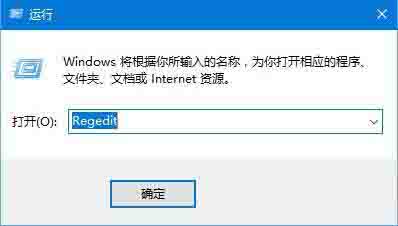
2、在打开注册表后,在左侧的文件夹中、依次展开:HKEY_CURRENT_USERControl PanelColors,然后再右侧找到「Windows」值,并双击打开。
3、然后打开Windows,打开编辑字符串窗口,将的255 255 255(默认是白色背景)三组颜色数值改成202 234 206(淡绿色),完成后,点击下方的“确定”保存。
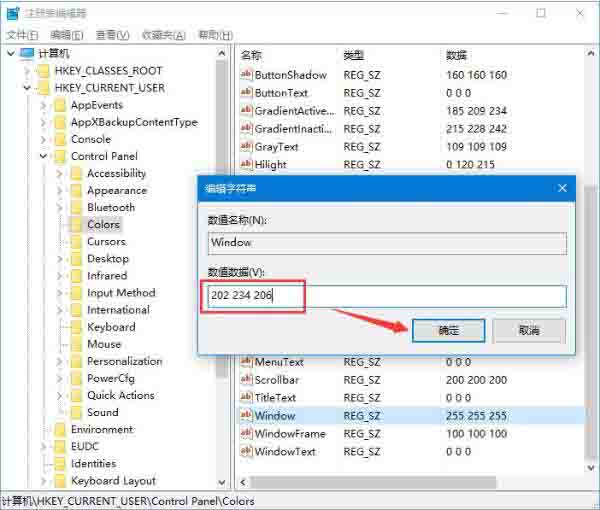
4、在回到注册表中,然后在左侧依次找到:[HKEY_LOCAL_MACHINESOFTWAREMicrosoftWindowsCurrentVersionThemesDefaultColorsStandard]
5、同样再在右侧找到「Windows」双击打开,将默认的数据值 ffffff 改成 caeace 完成后,点击下方的确定保存。然后在将电脑重启一下就可以了。